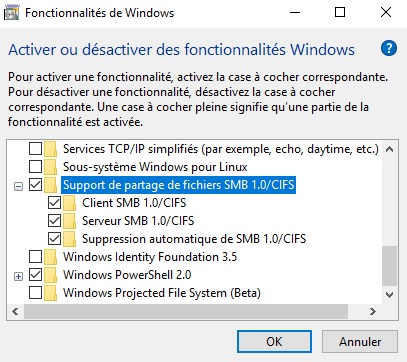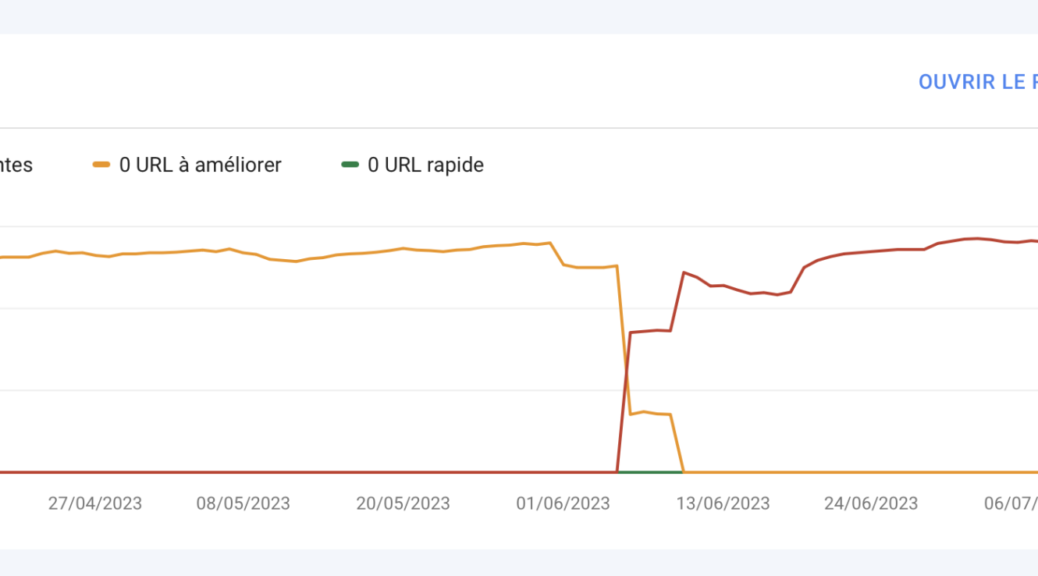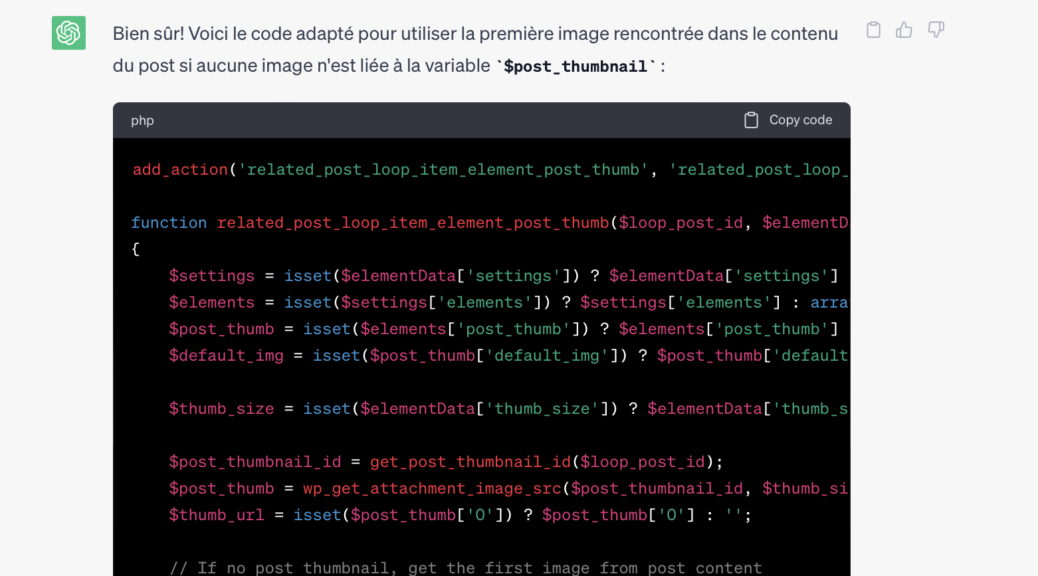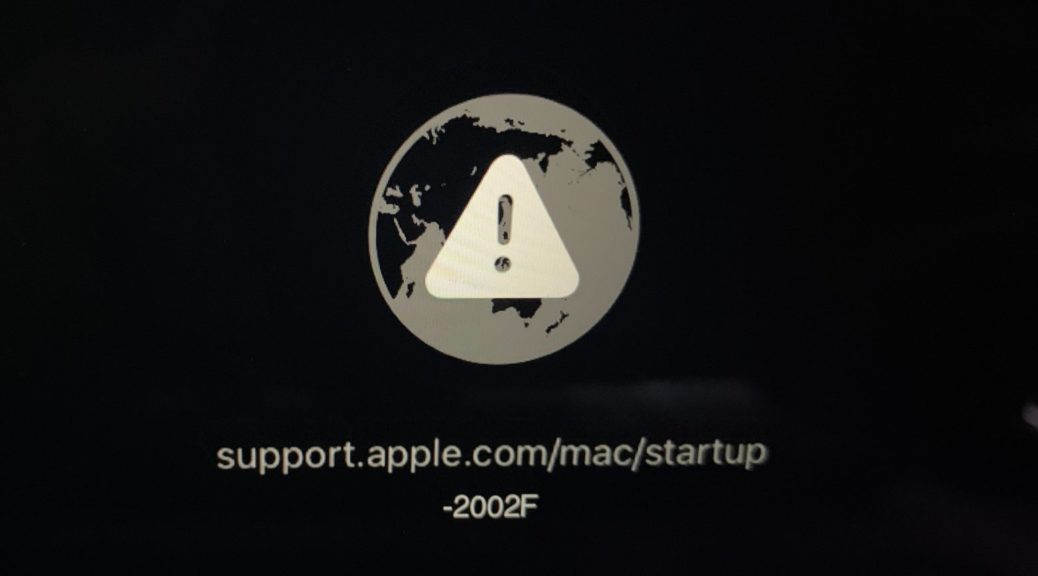Activer le protocole SMB sur Windows 10
Depuis que je suis passé de Windows 7 à Windows 10 fin de l’année dernière, voilà déjà par 3x que je dois aller ré-activer le protocole SMB1 de mon PC afin de pouvoir créer un accès direct vers les répertoires partagés tant de mes MACs que de mon NAS Synology.

Afin de ne plus chercher midi à quatorze heure comment remettre cela en place lors de chaque Mise à Jour importante de Windows 10 (Merci ‘Crosoft.) Je me garde ici la procédure pour activer la fonctionnalité Windows
1. Ouvrez la barre de recherche dans Windows 10
Tapez « Fonctionnalités Windows«
Cliquez sur Activer ou désactiver des fonctionnalités Windows qui vous est proposé
2. Faites défiler la liste jusqu’à Support de partage de fichiers SMB1.0/CIFS
3. Cochez toutes les cases dans Support de partage de fichiers SMB1.0/CIFS
Cliquez sur OK pour accepter les changements.
4. Redémarrez votre ordinateur.